Comment créer un caractère 3D stylisé pour les jeux

Ce Art 3D Le tutoriel se concentrera sur la création d'un avatar semi-stylisé dans le créateur de caractères de l'ICLONE. Je démontrerai le processus de morphing du personnage à l'aide d'un modèle de base, puis montrez la transformation dans ma nouvelle conception de caractères à l'aide d'une combinaison de personnages de créateurs de caractères et de sculpter des personnalisations.
Nous travaillerons principalement dans le créateur de caractères et examinerons les morphes essentiels et les packs de peau. De plus, nous utiliserons l'outil de modélisation libre Sculptris pour affiner certains éléments du maillage. Vous n'avez pas besoin d'être un expert à la modélisation avec Sculptris, car nous ne ferons que la modélisation de base avec elle.
Ce tutoriel est destiné aux utilisateurs débutants et intermédiaires, bien que les pros constatrent également que les outils de création de caractères sont également utiles dans leur boîte à outils. ICLONE et Créateur de caractères Utilisez des fichiers .OBJ et .fbx Pour travailler avec tout autre outil 3D, vous pouvez donc utiliser des caractères de créateur de caractères pratiquement n'importe où. Une vidéo accompagne ce processus afin de mieux comprendre les étapes individuelles et mon flux de travail. L'outil Créateur de caractères crée un maillage de base 3D, qui est une création de caractères qui vous donne un modèle entièrement truqué et prête à l'animation faciale que vous pouvez personnaliser avec des morphes et des sculptures.
N'hésitez pas à expérimenter et à laisser votre imagination gérer sauvage. Commencez par tester des morphes de caractère avec les caractères de base inclus et les curseurs de personnalisation abondants. Le créateur de caractères offre des possibilités illimitées de créer les avatars dont vous avez besoin.
01. Configurer le créateur de caractères
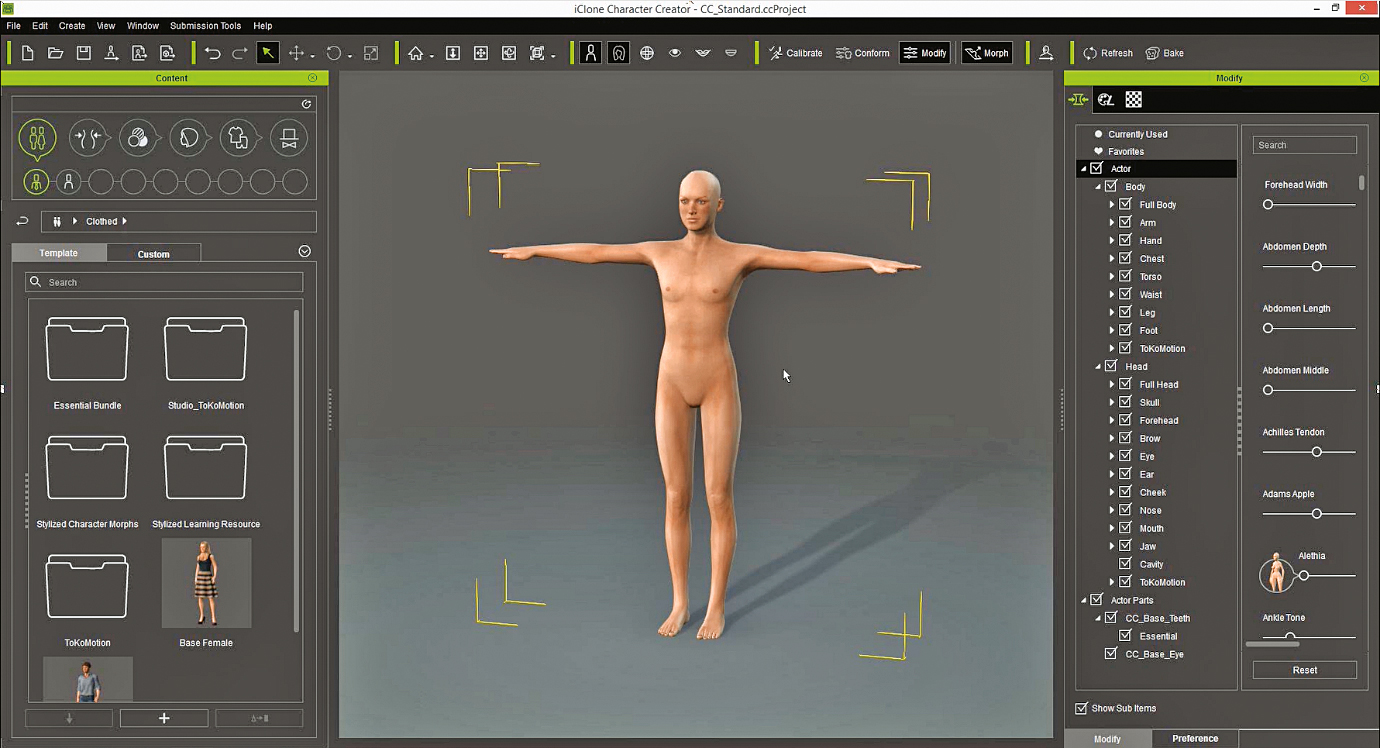
Créateur de caractères fournit une foule de modèles de base pour commencer à créer votre personnage. Choisissez le style et la taille du corps, puis utilisez l'outil de morphing ou des curseurs morphiques pour façonner le caractère par partie du corps et par fonction faciale. Avant de commencer la création du personnage, assurez-vous que vous avez correctement configuré CC. Après avoir lancé Créateur de caractères ICLONE, veuillez d'abord appuyer sur le bouton de réinitialisation. L'avatar par défaut devrait changer sa forme de femme en homme.
02. Trouver un matériau de référence

Il est important de trouver des références qui illustrent la façon dont vous voulez que votre personnage finisse par regarder. Vous pouvez créer un croquis sur vous-même ou rechercher Internet pour concept art - ou d'autres choses. Les livres d'art, les films, les jeux et ainsi de suite sont également de grandes sources d'inspiration. N'hésitez pas à créer votre propre bibliothèque de référence avec une grande variété de styles et d'artistes différents. Je vais utiliser un concept art créé par l'artiste Helgeson Art, qui illustre le style général que je veux réaliser.
03. Mise en route
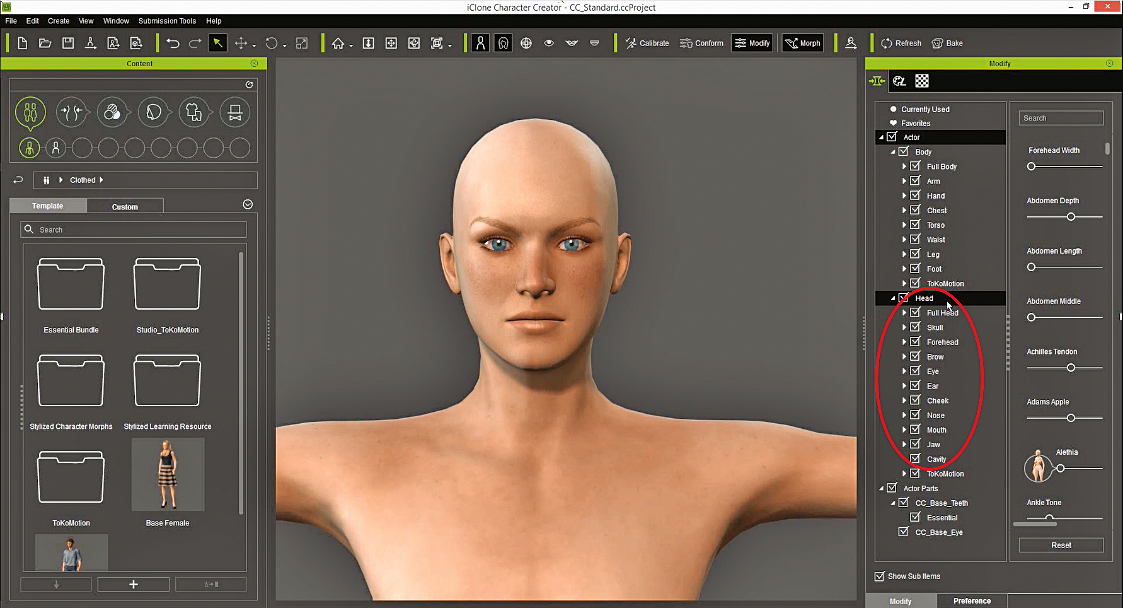
Il est temps de faire rouler les choses. Nous commencerons à modéliser la tête en premier. Je commence habituellement à travailler sur la tête et ajuster le corps après, mais il est toujours bon de garder un œil sur les proportions globales. Vous trouverez toutes les morphes disponibles pour le corps et la section de la tête sous le panneau Modify & GT; Panneau d'acteur. Comme nous allons créer un personnage masculin, changez la texture de la peau au mâle de base pour avoir un meilleur guide visuel. Il suffit d'ouvrir le panneau de peau dans l'onglet Contenu et appliquez la texture masculine de base.
04. Morphing la tête de base
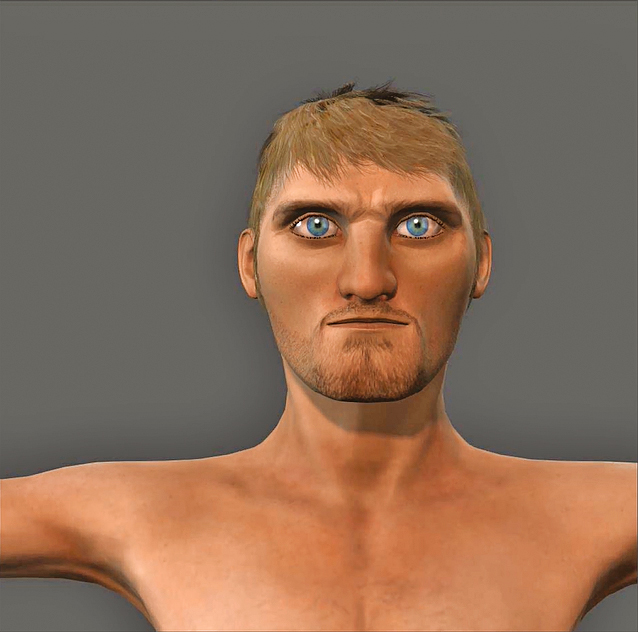
Créer un caractère est un processus totalement non linéaire qui vous permet de choisir où vous voulez travailler et modifier aussi souvent que vous le souhaitez. Je teste différentes valeurs de curseur via l'essai et l'erreur. Il est important d'examiner votre personnage de différents angles, alors déplacez votre appareil photo et vérifiez vos morphes de chaque côté. Si quelque chose ne fonctionne pas, refait simplement et réessayez, ou combinez un autre morph. Ici, vous pouvez voir comment j'ai créé la forme de base pour mon personnage.
05. Morphing le corps de base
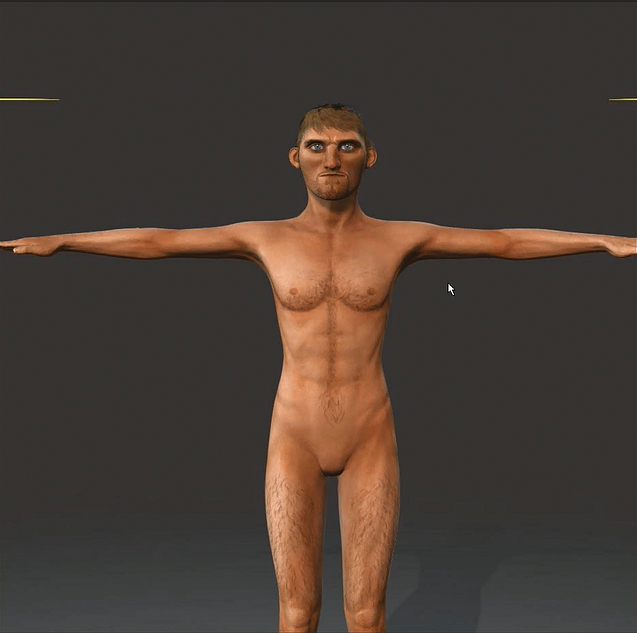
Expérimentez en essayant les différents curseurs pour créer votre forme désirée. Après avoir créé une poignée de caractères, vous savez instinctivement quel curseur fonctionnera le mieux pour vous. Morph Sélectionnez une partie du corps dans la fenêtre de la fenêtre pour cliquer à gauche et modifier avec votre souris à l'aide d'un clic et faites glisser pour étirer et transformer le personnage. Vous pouvez voir dans ma capture d'écran comment j'exagère le haut du corps par rapport au corps inférieur - c'est comme ça que je le veux.
06. premier rendu de test
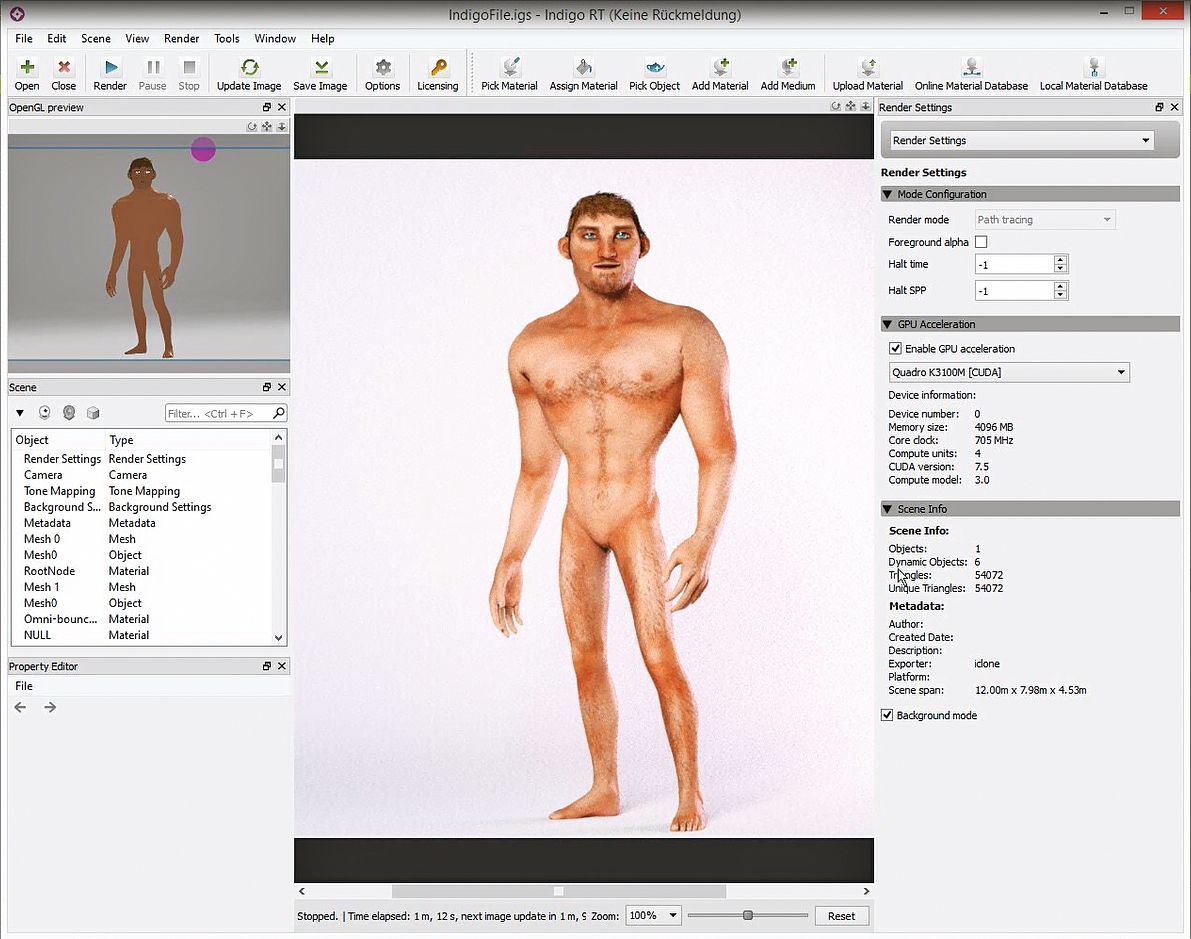
Eh bien, pourquoi ne pas donner à votre création un essai en iClone? Je pense qu'il est important de créer de temps en temps des rendus de test, car il met un nouveau teint sur elle et facilite l'amélioration de la forme. J'aime beaucoup utiliser Indigo, et iClone le rend facile et rapide à utiliser. Il suffit de charger la scène de rendu indigo pré-fabriquée à partir du dossier de la scène de la scène ICLONE, envoyez votre personnage à iClone, créez une belle pose et lancez le rendu Indigo.
07. Affiner le look
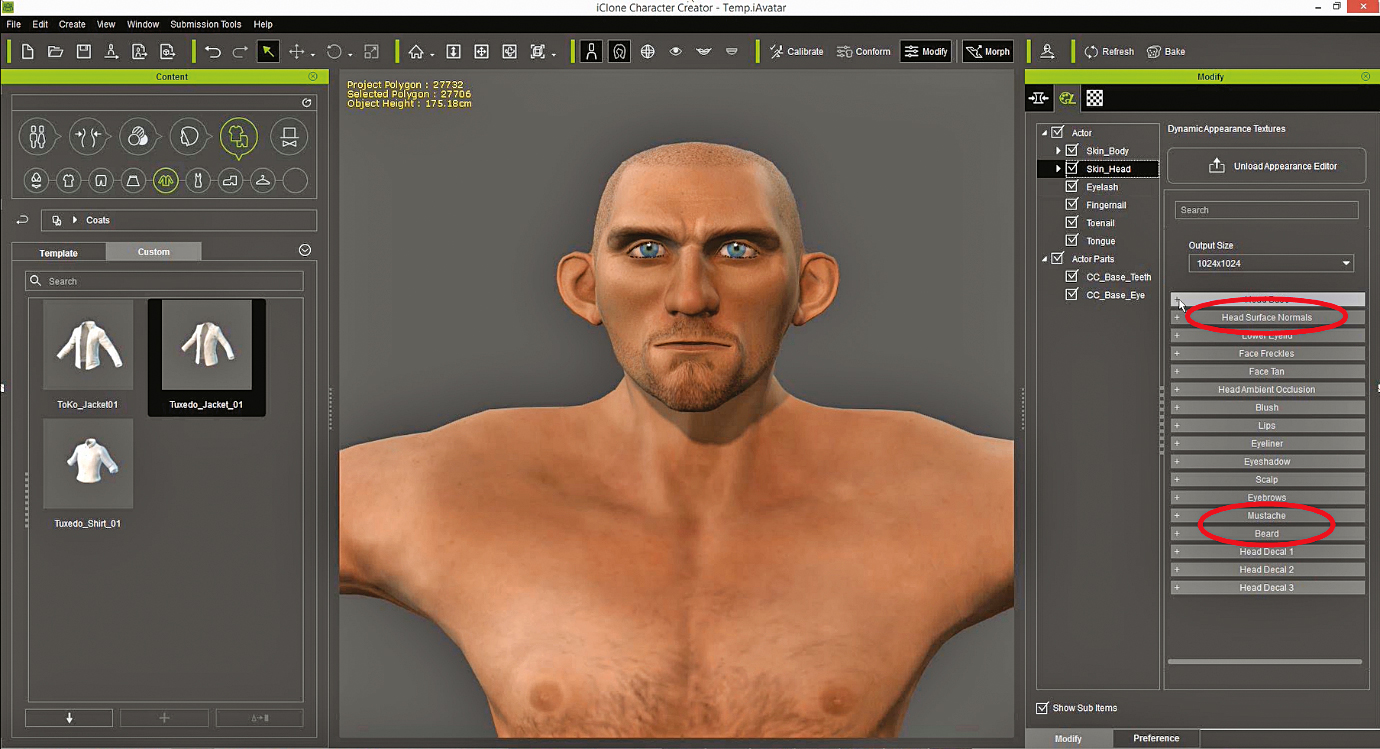
Le rendu iClone du personnage se rapproche de ce que je veux, mais certaines choses peuvent être améliorées - de retour à CC. Mon personnage ne doit pas avoir une barbe, alors éliminons-le à l'aide de l'éditeur d'apparence. De plus, j'ai ajouté des rides à son front, aux joues et à la zone de menton pour augmenter le détail visuel. Cela peut facilement être fait en ajustant les curseurs de rugosité, d'âge et de résistance dans la section Normaux de surface de la tête.
08. Exporter le personnage CC
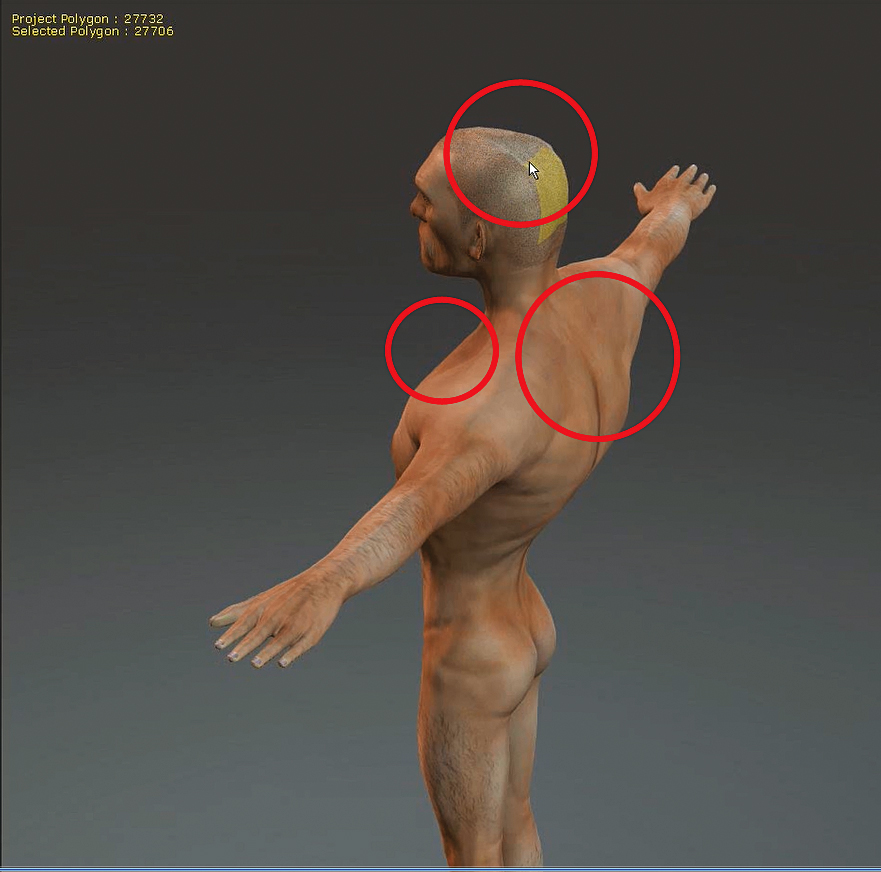
Certaines zones du maillage ont besoin de régler manuellement dans un modeleur externe. Il existe deux façons d'exporter le maillage: directement à partir de CC (fichier et gt; exportation vers obj & gt; avatar, choisissez le corps dans l'onglet OBJ Exportateur et à l'exportation) ou à l'exportation via ICLONE via 3DXchange (envoie le caractère à ICLONE et appuyez sur Modifier dans le 3DXchange Modifier l'onglet). Le personnage est envoyé à 3dxchange. Trouvez le rl_g6_bybody dans l'arborescence de scène et exporter via le bouton d'exportation en maille dans l'onglet Modifier / Remplacer le maillage.
09. Modifier la forme dans Sculptris
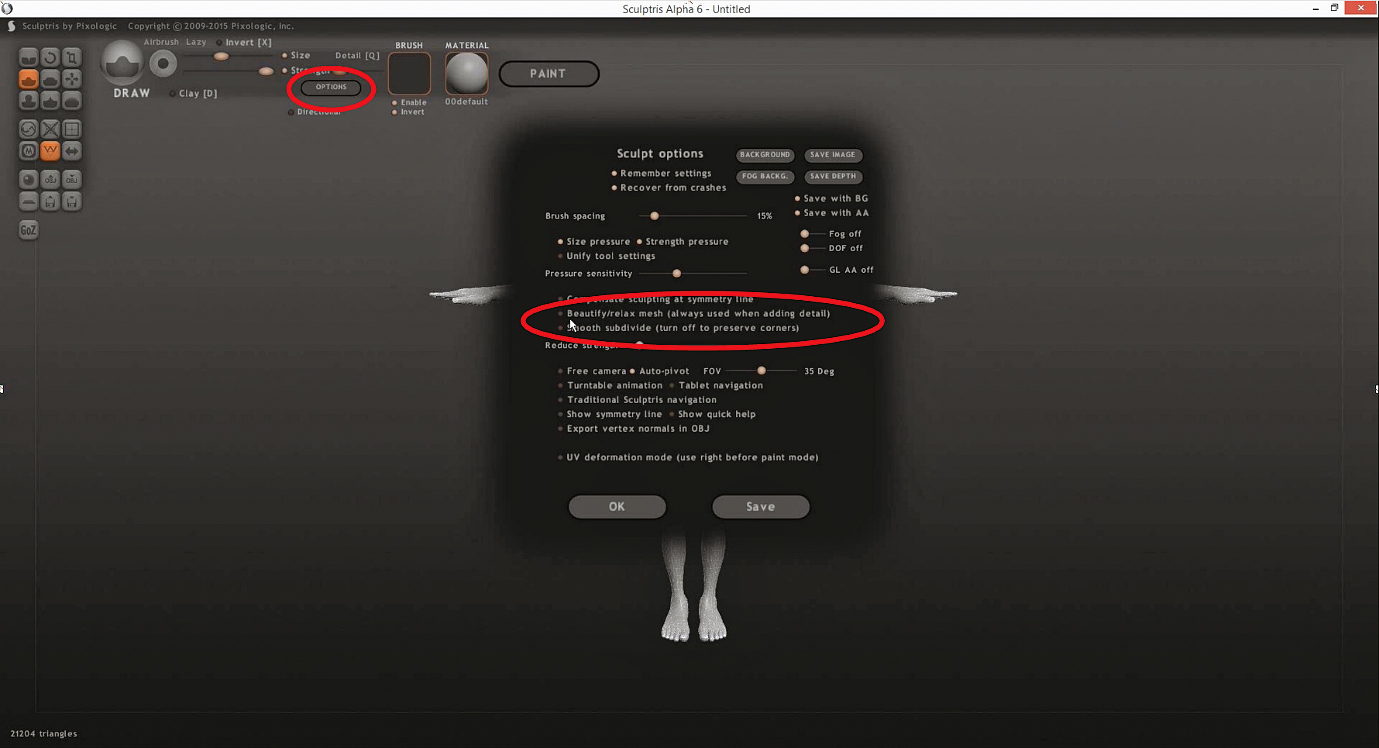
Utilisez le bouton Import Obj et trouvez le fichier de maillage de caractères exporté sur votre ordinateur. Créez une nouvelle scène et appuyez sur NO jusqu'au mode de peinture. Le maillage doit être importé. Vérifiez que ces options sont désactivées: embellir / relaxez le maillage et le subdivide lisse. J'utilise deux outils dans Sculptris pour affiner mon maillage: saisir et lisse. Assurez-vous que l'outil que vous utilisez n'est pas en mode global car cela ne fait que déplacer le maillage dans la scène. Vous devriez voir un cercle orange lorsque vous planifiez sur le maillage de personnage.
10. Finalisez votre personnage
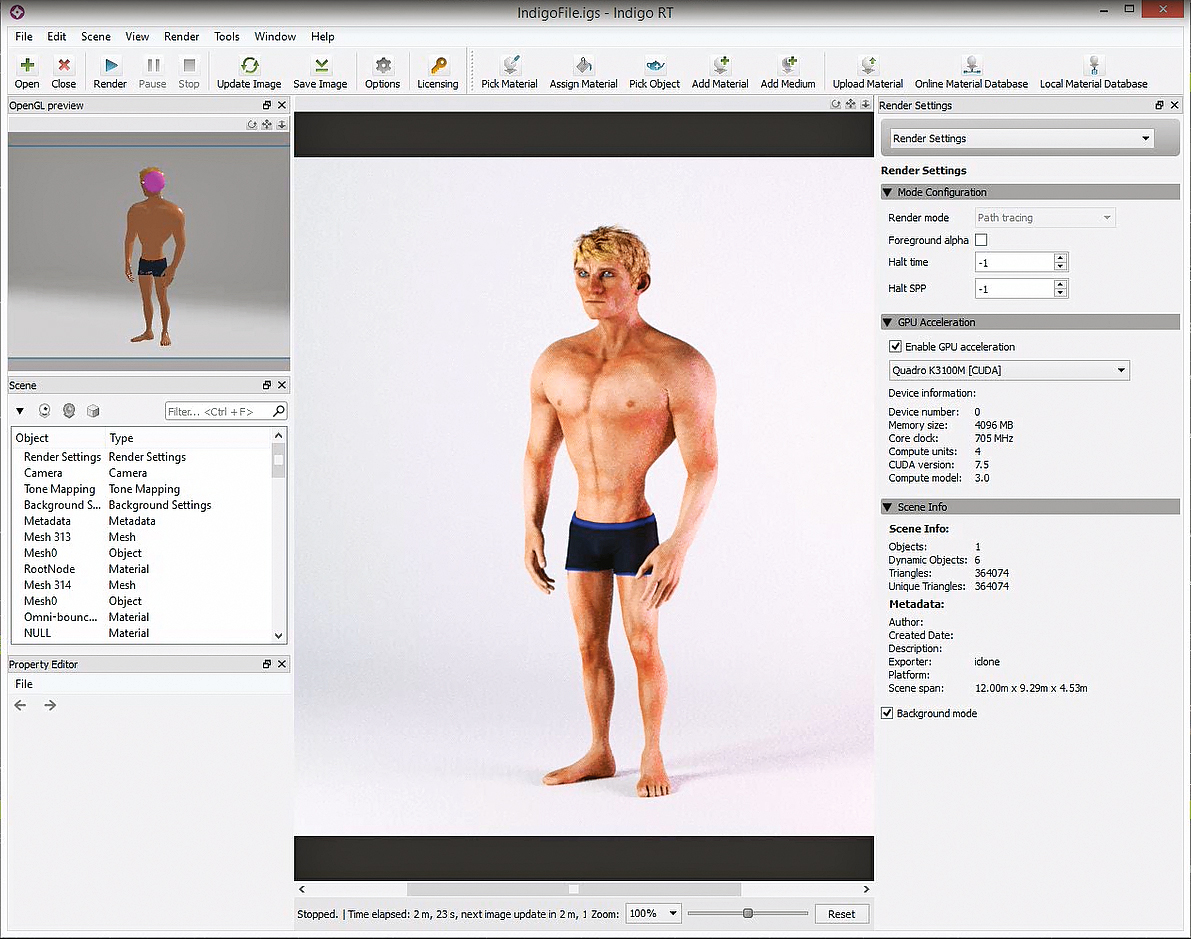
Vous pouvez ré-importer votre maillage de caractères à l'aide du bouton Remplacer maillage dans l'onglet Modifier en 3DXchange. Suivez simplement les instructions et votre maillage ajusté sera importé. Appuyez maintenant sur Appliquer sur ICLONE pour renvoyer le caractère raffiné à ICLONE. Le personnage semble presque parfait maintenant. Je veux juste faire de légers ajustements en CC à nouveau. Sélectionnez votre personnage et appuyez sur Modifier dans Créateur de caractères pour le renvoyer à CC.
Cet article a été publié à l'origine dans Magazine mondial 3D numéro 211. Achetez-le ici.
Comment - Most Popular Articles
Comment construire un blog avec Jekyll
Comment Sep 12, 2025[DIX] [DIX] [DIX] [dix] (Crédit d'image: net) [DIX] CE DIDACTICIEL EST DESTINÉ AUX..
Comment faire un logo dans Photoshop
Comment Sep 12, 2025[DIX] [DIX] [DIX] [dix] [DIX] Avant de Commencer à la fée Un logo Un logo dans Photoshop, NOUS Devtions..
Animate SVG avec JavaScript
Comment Sep 12, 2025[DIX] [DIX] [DIX] [dix] [DIX] Il y a tellement de choses qui -ènes d'estre Obtenues de Manière natif da..
Concevoir un site réactif avec un dimensionnement basé sur EM
Comment Sep 12, 2025Vous avez probablement entendu dire que vous devriez utiliser des unités relatives pour la taille de la police. C'est une bonne règle pour la conception Web accessible; Si l'utilisateur mod..
Créer une brosse de maille de déplacement de vecteur
Comment Sep 12, 2025[dix] [dix] [dix] [dix] Ne manquez pas Sommet 2018 ..
4 étapes pour mieux vdm avec zbrush
Comment Sep 12, 2025[dix] [dix] [dix] [dix] Freelance 3D Artiste et Vertex Panneau Maya Jermy vous montre commen..
Comment sculpter un gobelin à imprimé 3D
Comment Sep 12, 2025[dix] [dix] [dix] [dix] Le concept de ce projet, champignon gobelin, provient d'un dessin de mon ami ..
Peindre un portrait dans les huiles
Comment Sep 12, 2025[dix] [dix] [dix] [dix] Apprentissage Comment peindre Un portrait n'es..
Catégories
- AI & Machine Learning
- AirPod
- Amazon
- Amazon Alexa & Amazon Echo
- Amazon Et Amazon Alexa Echo
- Amazon TV Fire
- Amazon Prime Vidéo
- Les Applications
- Téléphones Android Et Tablettes
- Android Phones & Tablets
- Android TV
- D'Apple
- App Store D'Apple
- Pomme HomeKit & Apple HomePod
- Apple Music
- Apple TV
- Apple Suivre
- Applications Et Web Apps
- Apps & Web Apps
- Audio
- Chromebook Et Chrome OS
- Chromebook & Chrome OS
- Chromecast
- Cloud & Internet
- Cloud & Internet
- Cloud Et Internet
- Matériel Informatique
- Histoire
- Cordon Coupe Et En Streaming
- CURD Cutting & Streaming
- Discord
- Disney +
- DIY
- ELECTRIC VEHICLES
- EReaders
- Essentiel
- Explainers
- Jeux
- Généralités
- Gmail
- Google Assistant Et Google Nest
- Google Assistant & Google Nest
- Google Chrome
- Google Docs
- Google Drive
- Google Maps
- Google Play Store
- Google Sheets
- Google Slides
- Google TV
- Matériel
- HBO Max
- Comment
- Hulu
- Internet Slang Et Abréviations
- IPhone & IPad
- Kindle
- Linux
- Mac
- Maintenance Et Optimisation
- Microsoft Edge
- Microsoft Excel
- Microsoft Office
- Microsoft Outlook
- Microsoft PowerPoint
- Microsoft équipes
- Microsoft Word
- Mozilla Firefox
- Netflix
- Nintendo Commutateur
- Paramount +
- Gaming PC
- Peacock
- Photographie
- Photoshop
- PlayStation
- Confidentialité Et Sécurité
- Privacy & Security
- Confidentialité Et Sécurité
- Le Produit Roundups
- Programming
- Raspberry Pi
- Roku
- Safari
- Téléphones Et Tablettes Samsung
- Samsung Phones & Tablets
- Slack
- Smart Home
- Snapchat
- Médias Sociaux
- Space
- Spotify
- Tinder
- Dépannage
- TV
- Jeux Vidéo
- Virtual Reality
- Les VPN
- Navigateurs Web
- Wifi Et Routeurs
- Wifi & Routers
- De Windows
- De Windows 10
- De Windows 11
- Windows 7
- Xbox
- YouTube TV Et YouTube
- YouTube & Youtube TV
- Zoom
- Explainers







